Вот как можно очистить историю посещенных страниц — без вопросов
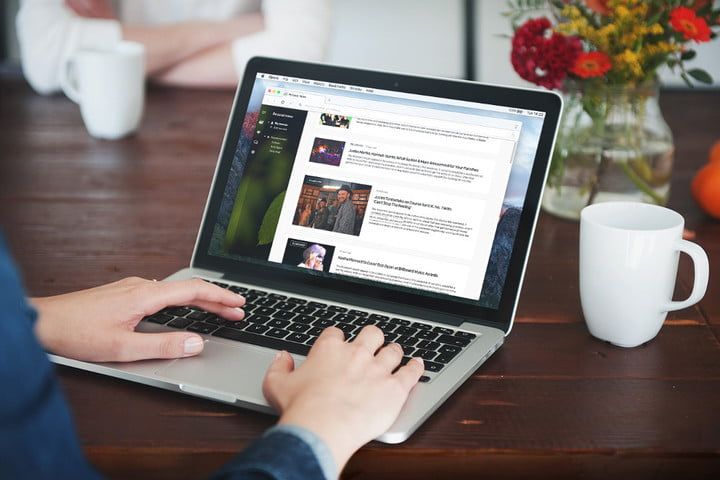 Ваша конфиденциальность в Интернете так же важна, как и конфиденциальность в автономном режиме, если не больше. Тем не менее, это не всегда легко поддерживать. Хотя серфинг в Интернете в режиме инкогнито является отличным способом сделать это, неплохо бы знать, как очистить историю посещений. В этом руководстве мы расскажем вам о нем, независимо от того, какой браузер вы используете.
Ваша конфиденциальность в Интернете так же важна, как и конфиденциальность в автономном режиме, если не больше. Тем не менее, это не всегда легко поддерживать. Хотя серфинг в Интернете в режиме инкогнито является отличным способом сделать это, неплохо бы знать, как очистить историю посещений. В этом руководстве мы расскажем вам о нем, независимо от того, какой браузер вы используете.
Если вы хотите сделать шаг вперед и сохранить в секрете историю посещенных страниц от удаленных служб (и всех, кто может отслеживать ваше соединение), то это лучшие VPN для Windows и MacOSPC.
Гугл Хром
Как самый популярный веб-браузер в мире, большинство из вас, вероятно, используют Chrome. Для остальных из вас прокрутите вниз, но если Chrome ваш основной браузер, вот как очистить историю посещенных страниц.
Шаг 1: Нажмите кнопку, представленную тремя вертикальными точками — она расположена в правом верхнем углу браузера — чтобы открыть раскрывающееся меню. Затем выберите «Настройки».
Шаг 2: Прокрутите вниз и нажмите ссылку «Дополнительно» рядом со стрелкой вниз.
Шаг 3: Прокрутите вниз, пока не увидите «Очистить данные просмотра» и щелкните по нему.
Шаг 4: Откроется окно, в котором вы можете выбрать конкретные данные, которые вы хотите очистить, включая историю загрузок, пароли и файлы cookie. Для наших целей вы должны выбрать историю просмотров. Вы также можете выбрать окно времени, из которого вы хотите удалить данные, будь то прошедший час или с начала вашей истории просмотра.
После того, как вы решили, сколько данных вы хотите удалить, нажмите «Очистить данные просмотра».
Это аналогичный процесс для Chrome в MacOS, за исключением того, что трехточечной кнопки не существует. Вместо этого просто нажмите Chrome в строке меню и выберите «Очистить данные браузера …», чтобы получить параметры экрана выше.
Теперь, когда ваша история очищена, как насчет установки некоторых расширений для расширения возможностей Chrome?
Сафари
Наиболее распространенный выбор браузеров на платформах Apple, Safari и его история посещений, так же легко очистить, как и Chrome.
Шаг 1: Найдите вкладку «История» в верхней части экрана и нажмите «Очистить историю…»
Откроется окно с выпадающим меню, которое позволит вам решить, какое время вы хотите удалить.
После того, как вы выберите временной интервал, который хотите удалить, просто нажмите кнопку «Очистить историю».
Fire Fox
Новый релиз Firefox Quantum может помочь вернуть браузеру популярность, которой он когда-то пользовался. Вот как можно очистить историю просмотров в последнем крупном выпуске Mozilla.
Шаг 1: Нажмите трехстрочную кнопку в верхнем правом углу и выберите «Опции» в появившемся раскрывающемся меню.
Шаг 2: Перейдите на вкладку «Конфиденциальность и безопасность» и нажмите «очистить свою недавнюю историю» под заголовком «История».
Шаг 3: Откроется окно с выпадающим меню, в котором вы можете выбрать объем данных, которые вы хотите очистить. Нажмите на стрелку «Подробности» для более подробной информации, если хотите. После того как вы приняли решение, нажмите «Очистить сейчас».
опера
Opera, долгое время работавшая в качестве альтернативы браузерам с громкими именами, оставалась конкурентоспособной уже более двух десятилетий по уважительной причине. Вот как можно очистить историю просмотров.
Шаг 1: Нажмите на значок «История» в левом меню. Это похоже на маленький циферблат.
Шаг 2: Нажмите кнопку «Очистить данные о просмотре» в правой части экрана.
Шаг 3: Выберите информацию, которую хотите удалить, и конкретный период времени, который вы хотите удалить, затем нажмите синюю кнопку «Очистить данные о просмотре».
край
Настоящий преемник Microsoft Internet Explorer, Edge оказался очень способным современным браузером. Это как очистить историю посещенных страниц.
Шаг 1: Нажмите кнопку Hub — она выглядит как неравные линии — затем нажмите кнопку History, которая выглядит как часы со стрелкой, вращающейся против часовой стрелки.
Шаг 2: выберите «Очистить всю историю». Это предоставит вам варианты с указанием типов данных, которые вы можете удалить. Обязательно выберите «История просмотров».
Шаг 3: Нажмите серую кнопку «Очистить».
Обновлено 29.11.17, Джон Мартиндейл — обновленные изображения и инструкции для последних версий каждого браузера.






